之前只听说过树莓派是个微型电脑,没上手玩过,上次突然想起来买了一个丐版4B,没有买内存卡,过年回家才把家里的内存卡带来。
它确实是一个微型电脑,包含基本的硬件,带有mini hdml,usb,音频输出口,RJ45网口,wifi,蓝牙
,更巧妙的是它有一排GPIO接口,这就使得我们可以直接在树莓派上连接其他各种硬件,并通过自定义驱动和代码去操作硬件。
常见的树莓派使用案例:温控风扇,摄像头,遥控小车;更加高级的有物体追踪小车,自平衡无人机;你可以拿它做软路由,做监控摄像头,亦或连接几块闲置硬盘做RAID。基本只有你想不到的,没有它做不到的!
 树莓派4B
树莓派4B
初次使用
网上关于树莓派的文章和论坛十分多,尽管如此,我还是弄了大半天才连上ssh 下面记录我从零上手树莓派的过程。
下面记录我从零上手树莓派的过程。
准备工具
- 树莓派一只
- 大于8G的micro sd卡一个
- 笔记本电脑一台
- wifi环境,或者手机热点
开始操作
- 下载一个树莓派官方系统,解压出
.img镜像,初次使用建议选择with desktop的镜像,带有图形界面便于一些操作。 - 下载官方的镜像写入工具imager然后安装,建议先擦除内存卡,然后选择第一步下载的镜像,写入内存卡。
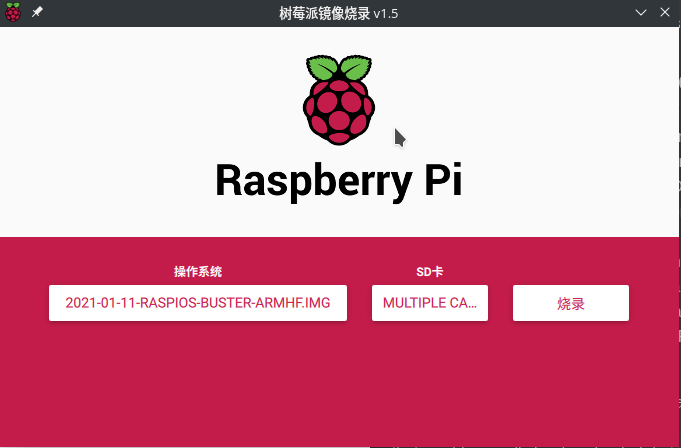 写入镜像
写入镜像 - 写入内存卡后可以看到有一个分区叫
boot,进入该目录,创建两个空文件:ssh和wpa_supplicant.conf,注意ssh文件没有后缀。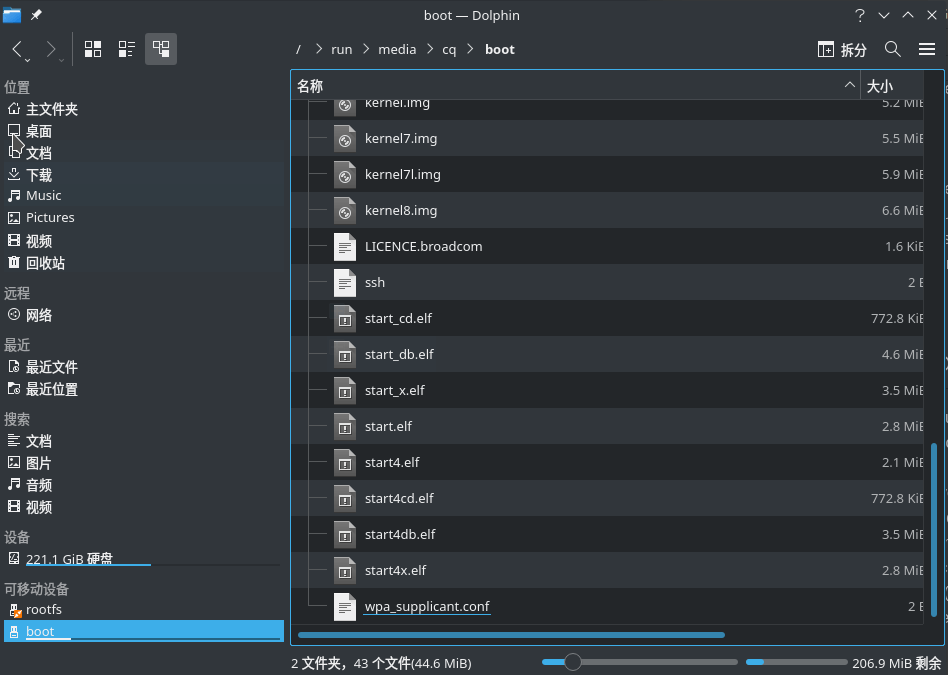 创建文件
创建文件 wpa_supplicant.conf写入下面内容,修改wifi信息,然后保存。country=CN ctrl_interface=DIR=/var/run/wpa_supplicant GROUP=netdev update_config=1 network={ ssid="你的wifi名称" scan_ssid=1 psk="你的wifi密码" key_mgmt=WPA-PSK }
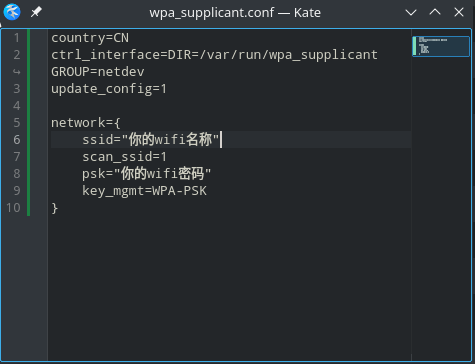 写入wifi配置
写入wifi配置
- 取出sd卡,插入树莓派的sd卡插口,接上电源线。树莓派此时会自动读取
/boot的内容并启动系统,开启ssh服务,以及连接给定的wifi。 - windows下使用advanced-ip-scanner扫描局域网内的设备,手机端可以使用Fing,我使用的Linux,直接键入
arp -a便可以查看设备列表。 找到名字中带raspberry的设备,用ssh连接,默认用户名是pi,密码是raspberry。 ssh连接树莓派
ssh连接树莓派
基础操作
sudo passwd root修改root的密码。- 使用VNC viewer查看远程桌面:
sudo apt-get install raspi-config安装树莓派配置界面sudo raspi-config修改配置- 进入
Interface Options,开启SSH和VNC - 打开VNC viewer,连接树莓派
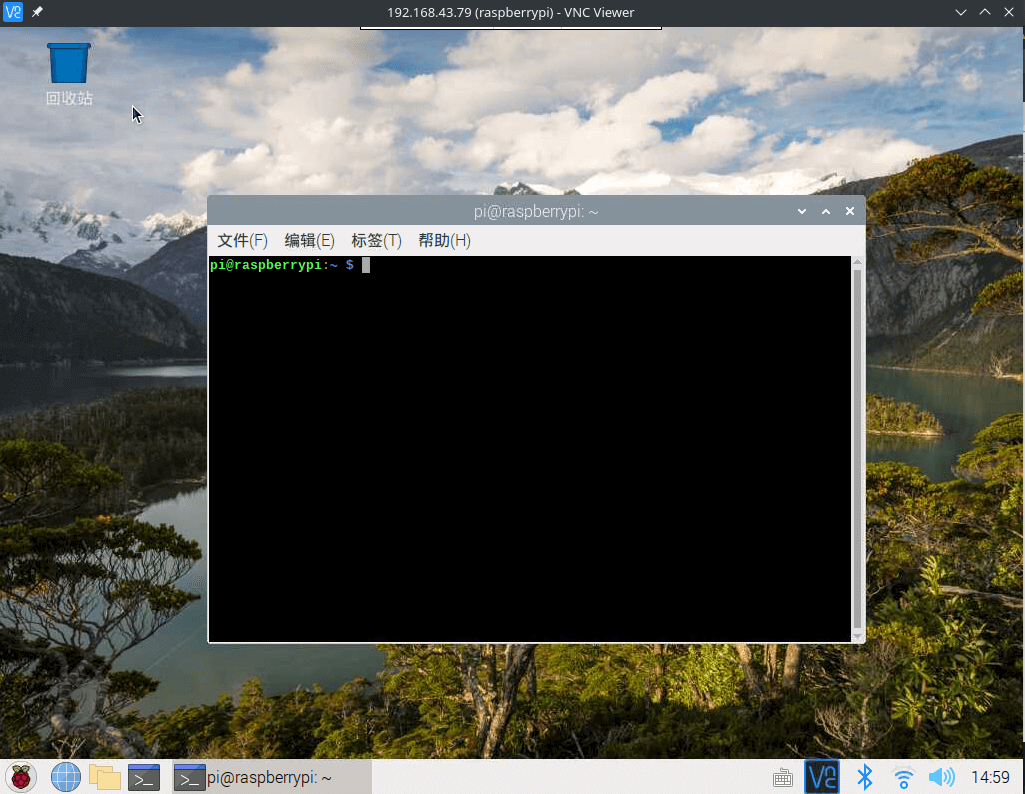 树莓派的图形界面
树莓派的图形界面
到此,树莓派的基本配置已经完成,接下的各种骚操作靠你我去摸索了!